Πώς να αντιγράψετε μια σελίδα στο Microsoft Word
Microsoft Word Παραγωγικότητα Ήρωας / / October 03, 2021

Τελευταία ενημέρωση στις
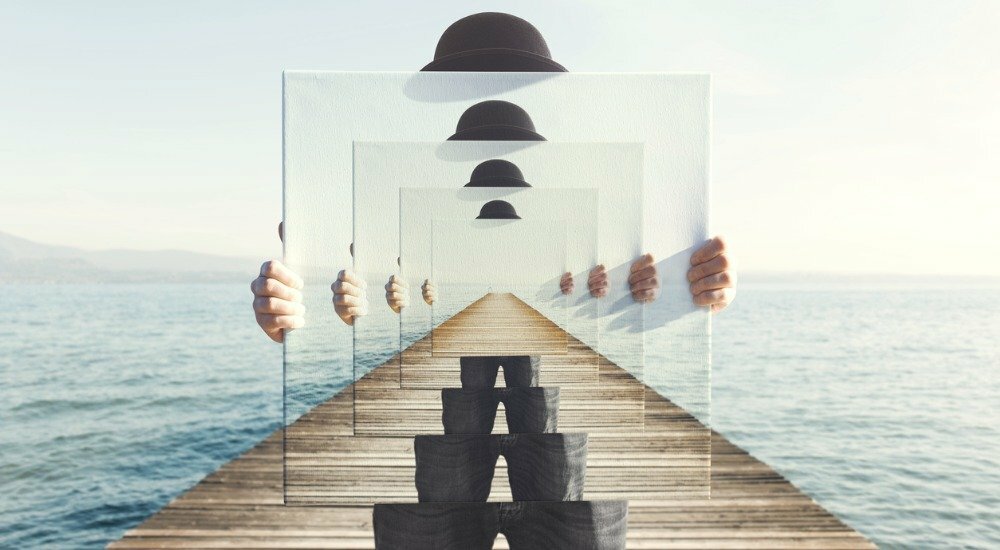
Εξοικονομήστε χρόνο επαναχρησιμοποιώντας σελίδες και κάνοντας μικρές αλλαγές. Θα σας δείξουμε πώς να αντιγράψετε μια σελίδα στο Word σε ένα υπάρχον έγγραφο και σε ένα νέο έγγραφο.
Εάν εργάζεστε σε ένα έγγραφο στο Microsoft Word, μπορεί να θέλετε να αντιγράψετε μια σελίδα για επαναχρησιμοποίηση στο ίδιο έγγραφο με ελάχιστες μόνο αλλαγές. Αυτό είναι βολικό εάν δημιουργείτε ένα πρότυπο. Από την άλλη πλευρά, μπορεί να θέλετε να αντιγράψετε μια σελίδα από το τρέχον έγγραφό σας για να τη χρησιμοποιήσετε σε ένα νέο που είναι βολικό για επαγγελματικά έγγραφα.
Είτε έτσι είτε αλλιώς, η αντιγραφή μιας σελίδας μπορεί να είναι μια μαζική εξοικονόμηση χρόνου είτε κάνετε αλλαγές μετά την αντιγραφή της είτε την αφήσετε ως έχει.
Παρόλο που το Word δεν προσφέρει μια ενσωματωμένη λειτουργία για την αντιγραφή μιας σελίδας, μπορείτε ακόμα να ολοκληρώσετε αυτήν την εργασία σε λίγα λεπτά. Θα σας δείξουμε πώς μπορείτε να αντιγράψετε μια σελίδα στο ίδιο έγγραφο και πάνω σε ένα νέο.
Πώς να αντιγράψετε μια σελίδα από ένα έγγραφο μίας σελίδας
Εάν το τρέχον έγγραφό σας έχει μόνο μία σελίδα, αντιγραφή και επικόλληση είναι απλό στο έγγραφό σας.
Επιλέξτε όλο το περιεχόμενο στη σελίδα χρησιμοποιώντας μία από αυτές τις μεθόδους:
- Τύπος Ctrl + ΕΝΑ.
- Κάντε κλικ Επιλέγω > Επιλογή όλων από την κορδέλα στο Σπίτι αυτί.
- Σύρετε τον κέρσορα σε όλο το περιεχόμενο.
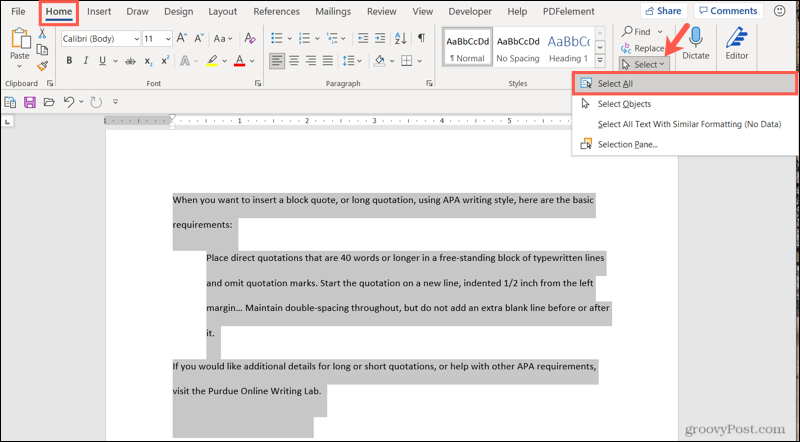
Στη συνέχεια, αντιγράψτε αυτά τα περιεχόμενα χρησιμοποιώντας μία από αυτές τις μεθόδους:
- Τύπος Ctrl + ντο.
- Κάντε κλικ αντίγραφο στην κορδέλα στο Σπίτι αυτί.
- Κάντε δεξί κλικ και επιλέξτε αντίγραφο.
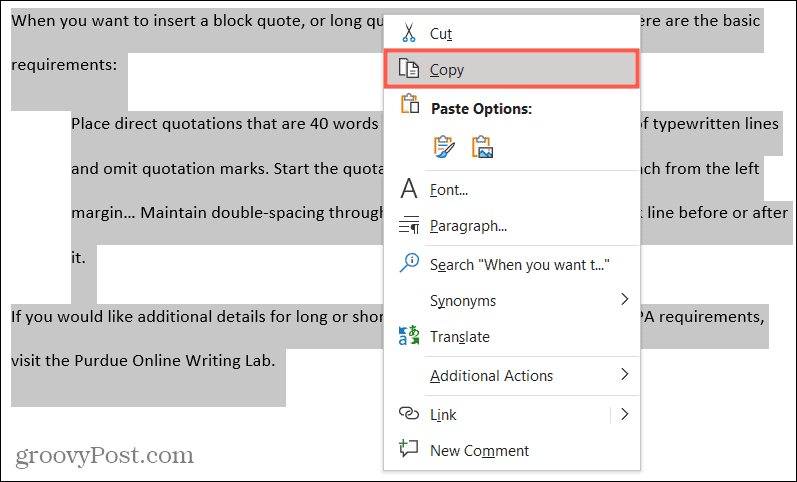
Στη συνέχεια, τοποθετήστε τον κέρσορα στο τέλος της σελίδας. μεταβείτε στο Εισάγετε καρτέλα και κάντε κλικ Κενή σελίδα στο Σελίδες τμήμα της κορδέλας.
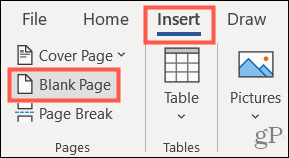
Ο δρομέας σας θα πρέπει τώρα να εμφανίζεται στο επάνω μέρος της νέας κενής σελίδας. Επικολλήστε τα περιεχόμενα που μόλις αντιγράψατε χρησιμοποιώντας μία από αυτές τις μεθόδους:
- Τύπος Ctrl + V.
- Κάντε κλικ Επικόλληση στην κορδέλα στο Σπίτι αυτί.
- Κάντε δεξί κλικ και επιλέξτε Επικόλληση.
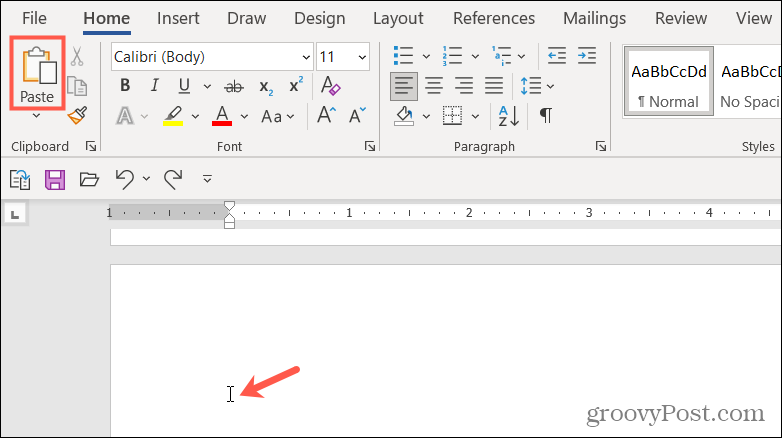
Και ορίστε! Μόλις αντιγράψατε μια σελίδα στο τρέχον έγγραφό σας.
Πώς να αντιγράψετε μια σελίδα από ένα έγγραφο πολλαπλών σελίδων
Εάν το έγγραφό σας έχει πολλαπλές σελίδες και θέλετε να αντιγράψετε μόνο μία, χρησιμοποιήστε τον ίδιο τύπο ενεργειών αντιγραφής/επικόλλησης, αλλά επιλέξτε μόνο το κείμενο στη σελίδα που θέλετε να αντιγράψετε.
Για να το κάνετε αυτό, σύρετε τον κέρσορα μόνο στα περιεχόμενα αυτής της σελίδας και χρησιμοποιήστε μία από τις παραπάνω μεθόδους για να αντιγράψετε τα περιεχόμενα.
Τοποθετήστε τον κέρσορα στο τέλος μιας σελίδας όπου θέλετε να εισαγάγετε τη νέα, σύντομα διπλή σελίδα. Στη συνέχεια, στο Εισάγετε καρτέλα, κάντε κλικ Κενή σελίδα.
Επικολλήστε τα περιεχόμενα που μόλις αντιγράψατε χρησιμοποιώντας μία από τις παραπάνω μεθόδους.
Πώς να αντιγράψετε τη σελίδα σε νέο έγγραφο
Εάν θέλετε να αντιγράψετε μια σελίδα από το υπάρχον έγγραφό σας και να την τοποθετήσετε σε ένα νέο έγγραφο, χρησιμοποιήστε τα ίδια βήματα με τα παραπάνω, αλλά προσαρμόστε ένα πράγμα.
Επιλέξτε και αντιγράψτε τα περιεχόμενα της σελίδας χρησιμοποιώντας τις αναφερόμενες μεθόδους. Στη συνέχεια, αντί να χρησιμοποιήσετε το Εισάγετε καρτέλα για να προσθέσετε μια νέα σελίδα, κάντε κλικ Αρχείο και επιλέξτε Κενό έγγραφο υπό Νέος.
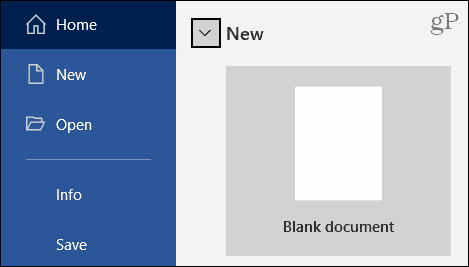
Όταν εμφανιστεί το νέο έγγραφο, τοποθετήστε τον κέρσορα όπου θέλετε τη νέα σελίδα και χρησιμοποιήστε μία από τις αναφερόμενες μεθόδους επικόλλησης.
Πώς να αντιγράψετε τη σελίδα σε ένα υπάρχον έγγραφο
Εάν έχετε ήδη ένα έγγραφο στο οποίο θέλετε να αντιγράψετε τη σελίδα, ακολουθήστε τα ίδια βήματα για να επιλέξετε και να αντιγράψετε τη σελίδα. Ανοίξτε το υπάρχον έγγραφό σας, τοποθετήστε τον κέρσορα όπου θέλετε τη σελίδα και χρησιμοποιήστε μία από τις αναφερόμενες μεθόδους επικόλλησης.
Μπορείτε επίσης να αναδιάταξη σελίδων αφού αντιγράψετε μια σελίδα στο Word.
Η αντιγραφή μιας σελίδας είναι απλώς αντιγραφή και επικόλληση
Maybeσως η δυνατότητα αντιγραφής μιας σελίδας είναι κάτι που η Microsoft θα προσθέσει στο Word κάποια στιγμή. Αν όχι, έχετε έναν εύκολο τρόπο να το κάνετε χρησιμοποιώντας απλές ενέργειες αντιγραφής και επικόλλησης.
Για περισσότερα σχετικά με τη χρήση του Word, ρίξτε μια ματιά στο πώς προσθέστε ένα περίγραμμα σε μια σελίδα ή πώς να συρρικνώστε το κείμενο για να χωρέσει σε μία σελίδα.
Πώς να καθαρίσετε την προσωρινή μνήμη του Google Chrome, τα cookie και το ιστορικό περιήγησης
Το Chrome κάνει εξαιρετική δουλειά για την αποθήκευση του ιστορικού περιήγησης, της προσωρινής μνήμης και των cookie για τη βελτιστοποίηση της απόδοσης του προγράμματος περιήγησής σας στο διαδίκτυο. Δικός της πώς να ...
Αντιστοίχιση τιμών στο κατάστημα: Πώς να αποκτήσετε online τιμές ενώ ψωνίζετε στο κατάστημα
Η αγορά στο κατάστημα δεν σημαίνει ότι πρέπει να πληρώσετε υψηλότερες τιμές. Χάρη στις εγγυήσεις αντιστοίχισης τιμών, μπορείτε να λάβετε ηλεκτρονικές εκπτώσεις ενώ ψωνίζετε σε ...
Πώς να δώσετε μια συνδρομή Disney Plus με μια ψηφιακή δωροκάρτα
Αν απολαύσατε το Disney Plus και θέλετε να το μοιραστείτε με άλλους, δείτε πώς μπορείτε να αγοράσετε μια συνδρομή Disney+ Gift για ...
Ο οδηγός σας για την κοινή χρήση εγγράφων στα Έγγραφα Google, στα Φύλλα και στις Παρουσιάσεις
Μπορείτε εύκολα να συνεργαστείτε με τις διαδικτυακές εφαρμογές της Google. Ακολουθεί ο οδηγός σας για κοινή χρήση στα Έγγραφα Google, στα Φύλλα και στις Παρουσιάσεις με τα δικαιώματα ...
